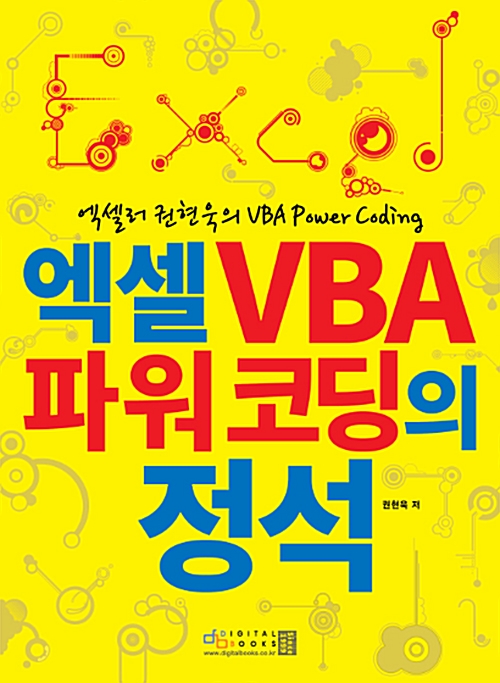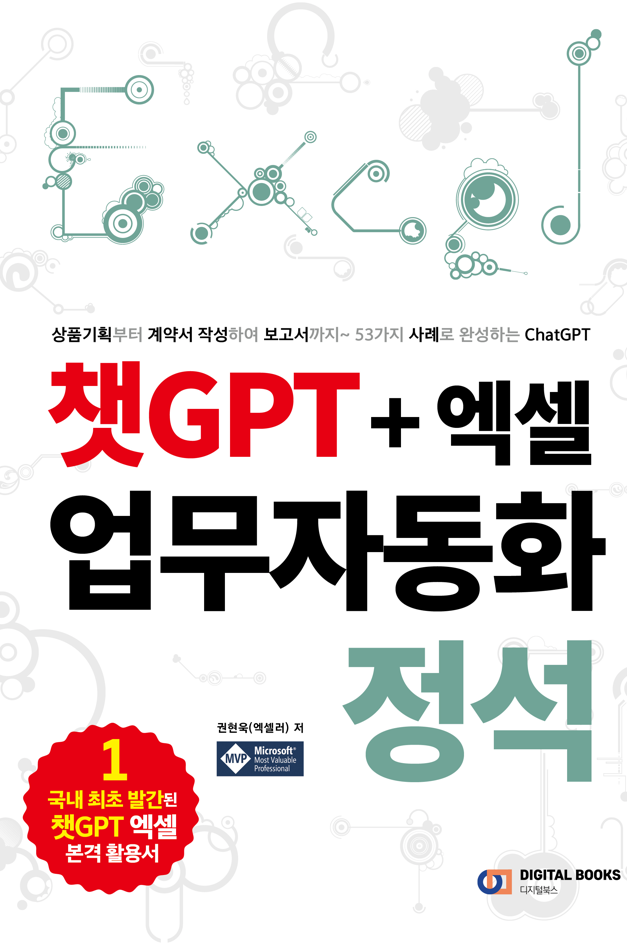들어가기 전에
Microsoft는 다양한 플랫폼에서 Excel에 다양한 기능을 주기적으로 추가하고 있습니다. Windows뿐만 아니라 Mac이나 아이패드 등에서 2024년 3월 말 현재까지 Excel에 추가된 모든 새로운 기능을 정리했습니다.

※ 이 글은 Microsoft Techcommunity에 올라온 내용을 토대로 작성되었습니다만, 필자의 개인 의견이나 추가 자료들이 다수 포함되어 있습니다.
웹용 Excel에 추가된 모든 새로운 기능
1. 양식 데이터를 Excel에 동기화
개인적으로 가장 관심이 가는 기능입니다. 이제 Microsoft Forms를 사용하면 한 번의 클릭으로 데이터를 Excel에 직접 동기화할 수 있습니다. 웹용 Excel에서 모든 양식 응답에 액세스하고 해당 기능을 사용하여 데이터를 더욱 심층적으로 분석할 수 있습니다. Excel에서 양식 데이터를 동기화하고 열려면 활성 양식/퀴즈의 '응답' 페이지로 이동하여 Excel에서 결과 열기를 클릭합니다.

양식에 대한 새로운 응답은 자동으로 동기화되어 Excel 파일에 추가되므로 일시 중지 없이 작업을 계속할 수 있습니다.
2. 차트 데이터 작업창
작업 창에서 차트 데이터를 쉽게 편집할 수 있습니다. 특히 데이터 작업창을 사용하면 데이터 범위를 변경하고, 새로운 UI로 차트에 데이터 계열을 표시하고, 숨겨진 셀과 빈 셀이 표시되는 방식을 결정하고, 소스 데이터를 열 또는 행으로 분할할지 선택할 수 있습니다.

웹용 Excel에서 차트 데이터 편집을 선호하는 사람들에게는 차트 데이터 작업창이 매우 유용한 추가 기능이라는 것을 알게 될 것입니다.
3. 피벗 테이블의 이미지 및 데이터 유형
피벗 테이블은 웹용 Excel에서도 크게 업그레이드되었습니다. 이제 피벗 테이블 행과 열에서 주식, 지리와 같은 이미지와 데이터 유형을 사용할 수 있습니다.

이전에는 더 이상 텍스트 설명만 볼 수 없습니다. 이를 통해 시각적으로 풍부하고 매력적인 피벗 테이블을 만들 수 있습니다.
4. CSV로 내보내기
CSV(Comma-separated values: 쉼표를 기준으로 항목을 구분하여 저장한 데이터) 데이터로 엑셀에서 작업하는 경우가 은근해 많습니다. Windows용 Excel에서 수년 동안 사용할 수 있었던 아주 기본적인 기능이지만 이제 모든 사용자가 웹용 Excel에서 사용할 수 있게 되었습니다. Excel 데이터를 웹에서 바로 CSV 형식으로 내보내고 이를 다양한 앱과 플랫폼에서 사용할 수 있습니다.
5. 날짜 선택기
웹용 Excel을 사용하여 셀 내에 날짜를 추가할 수 있습니다. 셀에 날짜 값을 입력하면 날짜 선택 팝업이 자동으로 활성화되는 것을 볼 수 있습니다. 날짜를 추가하거나 수정하려면 셀을 두 번 클릭하면 됩니다.
6. Excel에서 Power BI 연결 테이블 만들기
Power BI 사용자를 위해 웹용 Excel에는 이제 Power BI 데이터 세트 창에 새로운 '테이블 삽입' 옵션이 있어 Excel에서 직접 연결된 테이블을 만들 수 있습니다. 테이블을 Power BI 의미 체계 모델에 직접 연결하면 이 기능이 워크플로와 생산성을 향상시킵니다.
Windows용 Excel에 추가된 모든 새로운 기능
1. 셀에 그림 삽입
이제 셀에 그림을 추가할 수 있습니다. 그리고 셀의 실제 값이기 때문에 레이아웃이 수정되더라도 이미지는 데이터에 그대로 붙어 있습니다. 이미지는 장치, 온라인 또는 스톡 이미지를 사용하여 추가할 수 있습니다.
이미지를 삽입하려면 셀을 선택한 다음 [삽입] - [그림] - [셀에 배치]를 선택합니다.
2. 성능 확인
시간이 지남에 따라 스프레드시트가 너무 비대해져 Excel 속도가 느려지는 스프레드시트를 위한 기능입니다. 특정 스프레드시트가 최적화를 통해 이점을 얻을 수 있는 경우 Excel에서 '성능 확인' 도구를 열 것을 제안합니다. [검토] 탭 - [성능 확인]에서 이 기능을 수동으로 사용할 수도 있습니다.
3. 새로운 기본 테마
Microsoft의 Office 앱 제품군 전체에 걸친 광범위한 업데이트에 따라 Windows용 Excel에도 새로운 기본 테마가 추가되었습니다. 새로워진 모던 테마에는 새로운 기본 글꼴, 색상표, 스타일 및 선 가중치가 제공됩니다.
4. Office 365 E1 및 F3 라이선스용 Office 스크립트
Office 365 E1 또는 F3 라이선스를 보유한 사용자는 이제 '자동화' 탭에서 Office 스크립트 기능을 사용할 수 있습니다. 이 기능을 사용하면 모든 수준의 프로그래밍 경험이 있는 사용자가 반복적인 워크플로를 자동화할 수 있습니다.
'작업 기록'을 사용하여 Excel에 작업을 기록하는 것으로 시작하세요. 이러한 작업이 스크립트로 변환되면 프로그래밍 경험 여부에 관계없이 언제든지 원할 때 실행할 수 있습니다.
Mac용 Excel에 추가된 모든 새로운 기능
1. 셀에 그림 삽입
Windows와 마찬가지로 Mac에서도 셀에 그림을 삽입하는 기능을 사용할 수 있습니다. 방법은 Windows용과 같습니다. 셀을 선택한 다음, [삽입] - [그림] - [셀에 배치]를 선택합니다.
2. 아이패드용 피벗 테이블
iPad 사용자는 Excel 스프레드시트에 피벗 테이블을 추가할 수 있습니다.
3. 새로운 기본 테마
Mac 사용자는 Excel에서 업데이트된 Office 테마를 받을 수 있습니다.
'Excel' 카테고리의 다른 글
| 더 일찍 알았으면 좋았을 Excel 단축키 30+ (6) | 2024.04.05 |
|---|---|
| Excel에서 방향키가 작동하지 않을 때 대처 방법 3가지 (11) | 2024.04.04 |
| [Excel 입문] 14. 수식과 함수(5)—날짜와 시간 함수 (69) | 2024.04.02 |
| Excel이 숫자를 날짜로, 날짜를 숫자로 변경하는 경우 대처 방법 (7) | 2024.04.01 |
| 여러 기준으로 Excel FILTER 함수를 사용하는 방법 (9) | 2024.03.29 |